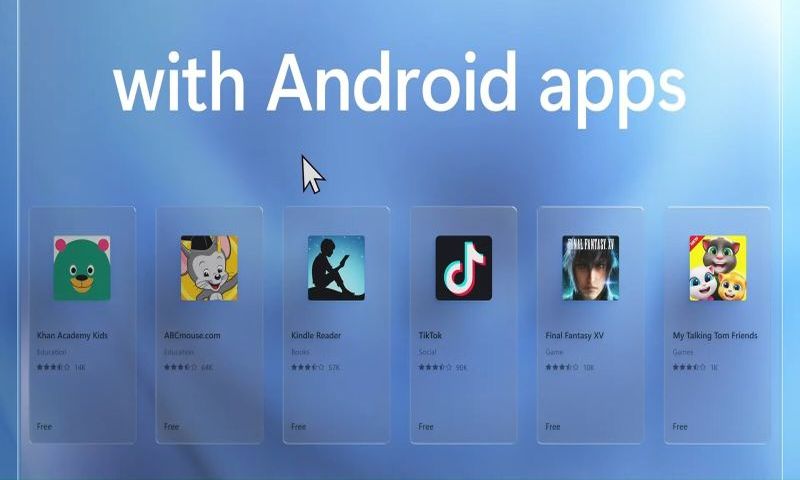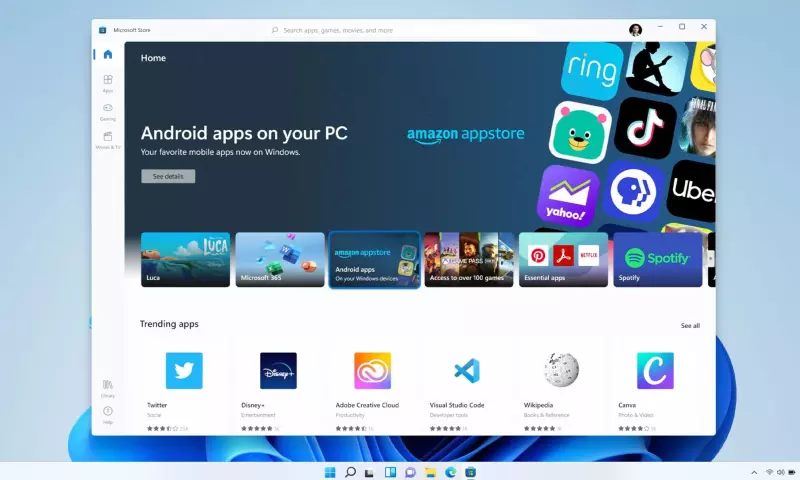Microsoft je, prije nego što je i službeno na tržište izbacio svoju novu verziju operativnog sustava, odnosno Windows 11, najavio da će jedna od novih mogućnosti novog sustava biti i implementirana podrška za Android aplikacije. Sama mogućnost nije bila dostupna odmah, nakon što je sustav 05. listopada postao i službeno dostupan za instalaciju, no izgleda da se to polako mijenja.
Dugo očekivana značajka najavljena sa sustavom Windows 11 konačno je stigla. Microsoft je objavio prvi pregled podrške za Android aplikacije za Windows Insider. Korisnici sada mogu postavljati i instalirati Android aplikacije na svoja Windows 11 računala koja pokreće Windows podsustav za Android (WSA). Korisnici u beta kanalu programa Windows Insider sada mogu preuzimati i pokretati Android aplikacije na svojim strojevima. Ovaj je članak dio našeg vodiča za Windows 11 i pomoći će vam u postavljanju Windows podsustava za Android i početku rada s Android aplikacijama.
Skidanje Android aplikacija za Windows 11
Prije nego što saznate kako postaviti i pokrenuti Android aplikacije u sustavu Windows 11, postoje neki preduvjeti koje vaše računalo mora imati da bi se podsustav Windows za Android i Amazon Appstore mogao pokrenuti i pokrenuti i koje bi bilo dobro znati. Ovo su preduvjeti:
- Na vašem računalu mora biti instalirana Windows 11 Insider verzija u beta kanalu (verzija 22000.xxx)
- Regija vašeg računala mora biti postavljena na Sjedinjene Države
- Provjerite koristite li Microsoft Store verziju 22110.1402.6.0 ili noviju
- Za pristup Amazon Appstore morate imati Amazon račun sa sjedištem u SAD-u
Instaliranjem Amazon Appstorea, podsustav Windows za Android također će se instalirati zajedno s njim u pozadini. WSA je osnovna tehnologija koja pokreće Android aplikacije.
Skidanje Amazonove Trgovine (Appstore) i WSA
- Posjetite vezu Amazon Appstore koja će otvoriti stranicu aplikacije na Microsoft Storeu.
- Kliknite na tipku Instaliraj. Pojavit će se skočni prozor, kliknite na tipku Preuzmi za nastavak.
- Nadalje, pričekajte neka se preuzimanje završi. Kada završite, kliknite na tipku Restart za ponovno pokretanje računala.
- Nakon ovoga, otvorite Amazon Appstore iz izbornika Start i prijavite se sa svojim američkim Amazon računom.
- Konačno, odaberite željenu Android aplikaciju i kliknite na tipku Instaliraj kako biste navedenu aplikaciju instalirali na svoje računalo.
Time je završen proces postavljanja i instaliranja Android aplikacija na vaše računalo. Te aplikacije možete pokrenuti izravno iz izbornika Start i prikvačiti ih na traku zadataka, kao obične Windows aplikacije. Alternativno, možete preskočiti korištenje Amazon Appstorea i učitati pakete Android aplikacija uz pomoć ADB-ova.
Kao što ste mogli vidjeti, iako su Android mogućnosti unutar Windows 11 operativnog sustava prisutne, one su i dalje ograničene. Sam postupak skidanja aplikacije, kao i njezine instalacije i postavljanja vrlo je jednostavan. Ono što sada dočekati jest dodatan broj Android aplikacija koje će također biti dostupne na Windows 11 operativnom sustavu.
Piše: Ivan Hečimović